现代社会,手机已经成为我们日常生活中不可或缺的工具之一,手机WPS表格作为一款便捷实用的办公工具,受到了广大用户的喜爱与青睐。有些用户在使用手机WPS表格时可能会遇到一些问题,比如不知道如何在表格中进行求和操作。手机WPS表格怎么求和呢?接下来让我们一起来探讨一下手机WPS表格的求和功能及操作方法。
手机wps表格怎么求和
操作方法:
1.手机上打开wps,打开表格
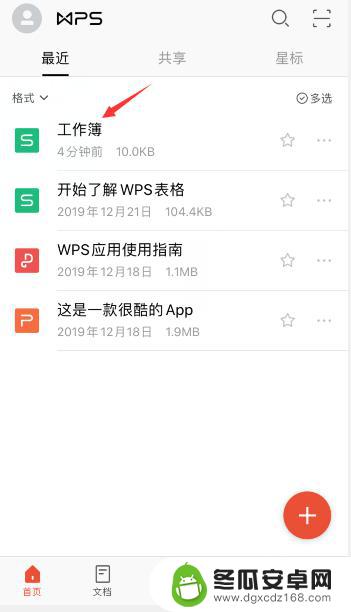
2.输入数据,在数据的下方或右侧定位空白单元格(需要对一列求和就定位列数据下方单元格,需要对一行求和就定位行数据右侧单元格)
以求和列数据为例,定位列数据下方单元格
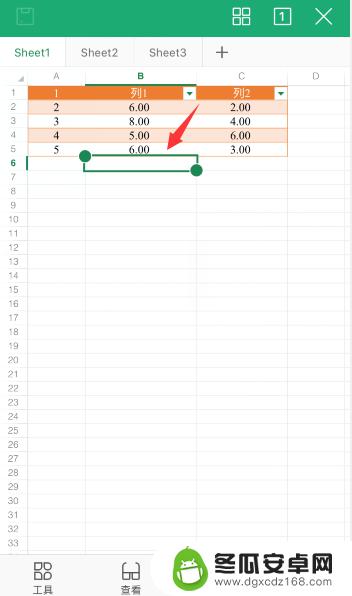
3.点击左下角“工具”
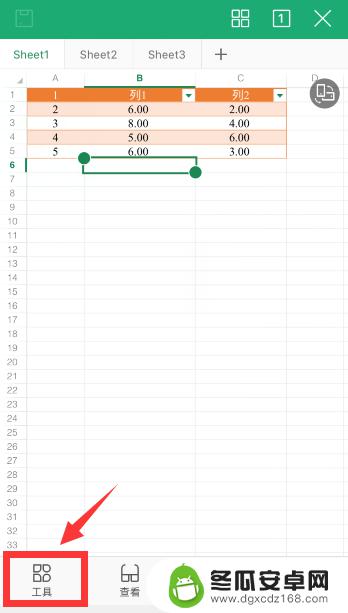
4.点击“插入”选项卡
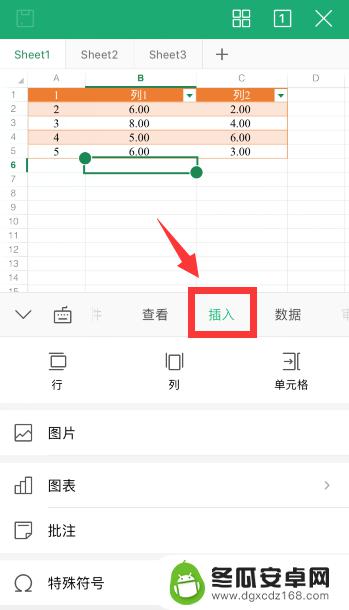
5.向上滑动选项,点击“函数”
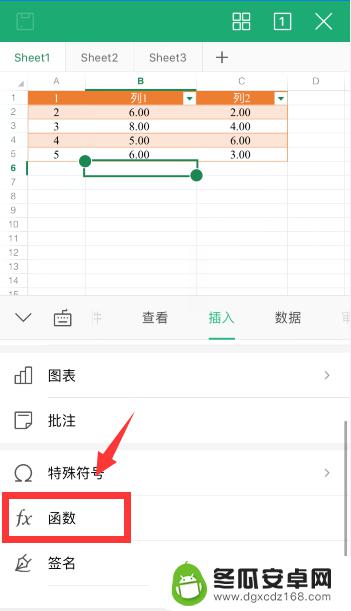
6.点击求和函数“SUM”
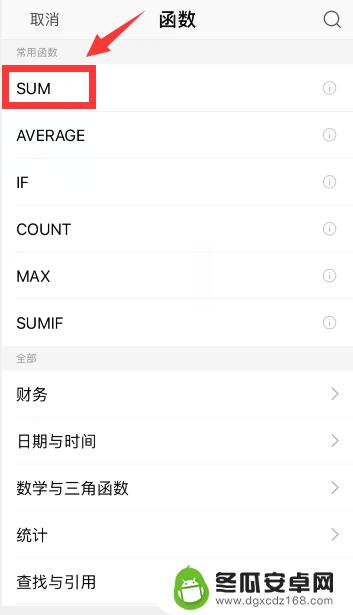
7.就在定位单元格中插入了求和函数

8.手指滑动选择求和数据范围
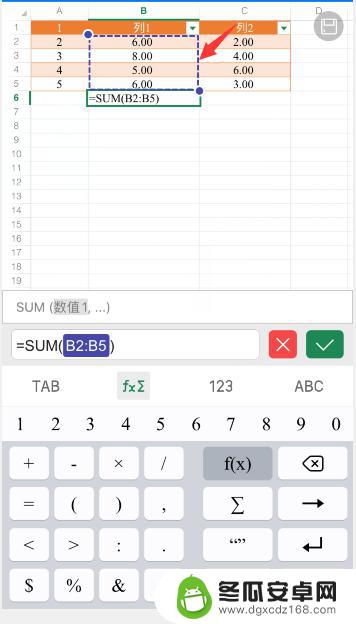
9.点击输入框右侧的打钩图标
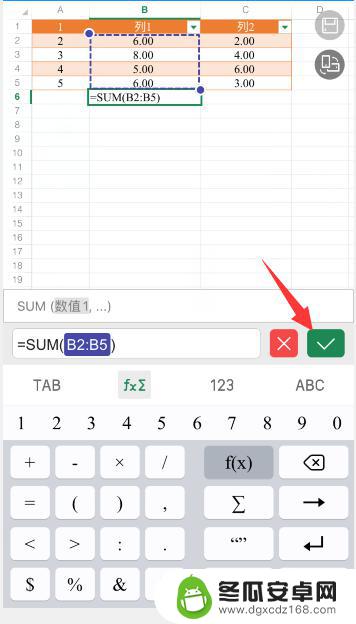
10.就自动对选择的数据进行求和了

11.总结:
1、手机wps中,定位空白单元格。点击“工具-插入-函数-SUM”,插入求和函数
2、选择求和的数据范围,点击输入框右侧的打钩图标即可求和
3、其他需要同样求和的数据可以通过拖动填充来自动求和,可参考经验“
手机wps怎么下拉填充?”
22手机wps怎么下拉填充?
以上是关于手机WPS如何求和的全部内容,如果有遇到相同情况的用户,可以按照小编的方法来解决。










